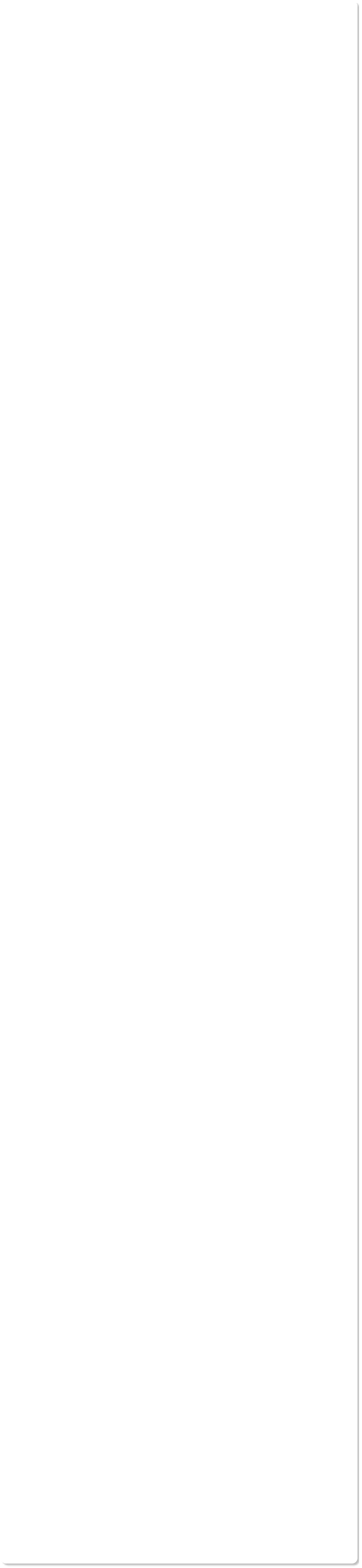
 Copyright © Entersoft Análise e Desenvolvimento de Sistemas - Todos os direitos reservados
Sigue nuestra página en Facebook...
Copyright © Entersoft Análise e Desenvolvimento de Sistemas - Todos os direitos reservados
Sigue nuestra página en Facebook...

 Si tiene alguna pregunta, no dude en ponerse en contacto.
Estamos a disposición.
Atentamente,
Equipo de Desarrollo Entersoft
Si tiene alguna pregunta, no dude en ponerse en contacto.
Estamos a disposición.
Atentamente,
Equipo de Desarrollo Entersoft
 Entersoft - Análisis y Desarrollo de Sistemas
Entersoft - Análisis y Desarrollo de Sistemas
 “... Bienaventurado el pueblo cuyo Dios es el SEÑOR” - Salmos 144:15
“... Bienaventurado el pueblo cuyo Dios es el SEÑOR” - Salmos 144:15



 Manual de Instrucciones del Entersoft OuroCash™
Sistema para Control Financiero
Manual de Instrucciones del Entersoft OuroCash™
Sistema para Control Financiero
 1.08 - Cómo registrar sus cuentas bancarias
Para que puedas organizar tus finanzas con el Entersoft
OuroCash™, es necesario registrar en el sistema todas
las cuentas bancarias que poseas.
Esto es necesario pues a cada movimiento financiero, el
sistema registrará en qué cuenta la transacción ocurrió, y
mantendrá actualizado el saldo actual de cada cuenta.
En la pantalla principal, haga clic en el icono “Cuentas y
Tarjetas”.
1.08 - Cómo registrar sus cuentas bancarias
Para que puedas organizar tus finanzas con el Entersoft
OuroCash™, es necesario registrar en el sistema todas
las cuentas bancarias que poseas.
Esto es necesario pues a cada movimiento financiero, el
sistema registrará en qué cuenta la transacción ocurrió, y
mantendrá actualizado el saldo actual de cada cuenta.
En la pantalla principal, haga clic en el icono “Cuentas y
Tarjetas”.





 Al acceder a este módulo por primera vez, verá que ya existe una cuenta denominada "Cartera".
Esta "cuenta cartera" es responsable por administrar todas sus transacciones en efectivo (dinero).
Sin embargo, es necesario ajustar el saldo actual de su "cuenta cartera", con el valor que usted tiene
ahora, en el momento en que se inicia el uso del sistema. Comenzamos por este paso:
i ) Cómo ajustar el saldo inicial de su "Cuenta Cartera"
1.
Haga una conferencia en su "cartera" y vea cuánto dinero en efectivo usted posee ahora,
y anote este valor.
2.
A continuación, haga clic en la opción “F5 - Cambiar la cuenta”.
3.
4.
Se le avisará que la "cuenta cartera" no se puede modificar... Haga clic en "Sí" para configurar el
saldo inicial.
5.
Rellene el campo "saldo inicial" con la cantidad en dinero que usted posee, y haga clic
en el botón "Guardar".
Al acceder a este módulo por primera vez, verá que ya existe una cuenta denominada "Cartera".
Esta "cuenta cartera" es responsable por administrar todas sus transacciones en efectivo (dinero).
Sin embargo, es necesario ajustar el saldo actual de su "cuenta cartera", con el valor que usted tiene
ahora, en el momento en que se inicia el uso del sistema. Comenzamos por este paso:
i ) Cómo ajustar el saldo inicial de su "Cuenta Cartera"
1.
Haga una conferencia en su "cartera" y vea cuánto dinero en efectivo usted posee ahora,
y anote este valor.
2.
A continuación, haga clic en la opción “F5 - Cambiar la cuenta”.
3.
4.
Se le avisará que la "cuenta cartera" no se puede modificar... Haga clic en "Sí" para configurar el
saldo inicial.
5.
Rellene el campo "saldo inicial" con la cantidad en dinero que usted posee, y haga clic
en el botón "Guardar".
 Hecho esto, su "cuenta cartera" ya está lista para ser utilizada. Vamos al siguiente paso:
ii ) Cómo registrar las demás cuentas bancarias
1.
Haga clic en el botón “F2 - Registrar nueva cuenta”.
2.
En la siguiente pantalla podrá rellenar información útil sobre la cuenta en cuestión...
No todos los campos son obligatorios, pero algunas informaciones son necesarias:
3.
Al terminar el relleno de los campos, haga clic en el botón "Guardar".
4.
Repita este mismo proceso para cada cuenta bancaria que tenga.
Hecho esto, su "cuenta cartera" ya está lista para ser utilizada. Vamos al siguiente paso:
ii ) Cómo registrar las demás cuentas bancarias
1.
Haga clic en el botón “F2 - Registrar nueva cuenta”.
2.
En la siguiente pantalla podrá rellenar información útil sobre la cuenta en cuestión...
No todos los campos son obligatorios, pero algunas informaciones son necesarias:
3.
Al terminar el relleno de los campos, haga clic en el botón "Guardar".
4.
Repita este mismo proceso para cada cuenta bancaria que tenga.
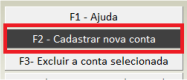 iii ) Otras opciones de este módulo
Permite registrar una nueva cuenta
bancaria.
Permite eliminar
la cuenta seleccionada en la
cuadrícula, a la derecha de
la pantalla.
Permite cambiar la información de la
cuenta seleccionada en la cuadrícula,
a la derecha de la pantalla.
Permite consultar el saldo actual de la
cuenta bancaria seleccionada en la
cuadrícula, a la derecha de la
pantalla.
iii ) Otras opciones de este módulo
Permite registrar una nueva cuenta
bancaria.
Permite eliminar
la cuenta seleccionada en la
cuadrícula, a la derecha de
la pantalla.
Permite cambiar la información de la
cuenta seleccionada en la cuadrícula,
a la derecha de la pantalla.
Permite consultar el saldo actual de la
cuenta bancaria seleccionada en la
cuadrícula, a la derecha de la
pantalla.
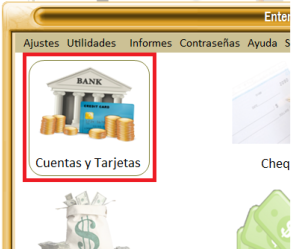

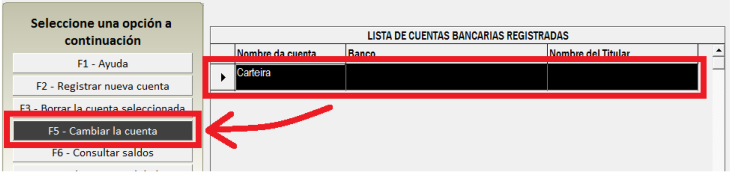
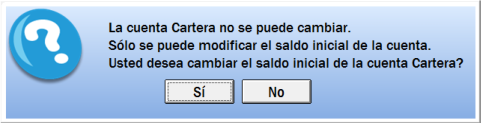
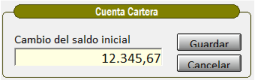
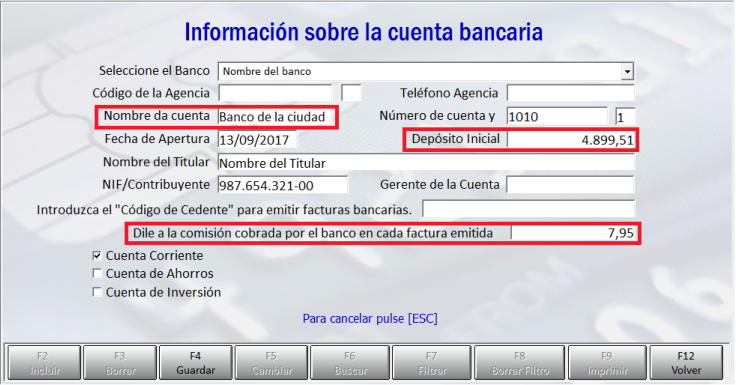 “Nombre da cuenta”:
“Depósito inicial”:
“Tasa por cada factura emitida”:
Es el nombre que utilizará para identificar y localizar esta cuenta
durante el lanzamiento de sus movimientos financieros.
Saldo de cuenta en el momento en que se registra en el sistema.
Si usted emite facturas bancarias por esta cuenta, informe el valor
que su banco desconta por cada factura recibida. El sistema
registrará el descuento de estas tasas automáticamente, a cada
factura recibida. Pero si no emitir facturas, llene el campo con
"0,00".
“Nombre da cuenta”:
“Depósito inicial”:
“Tasa por cada factura emitida”:
Es el nombre que utilizará para identificar y localizar esta cuenta
durante el lanzamiento de sus movimientos financieros.
Saldo de cuenta en el momento en que se registra en el sistema.
Si usted emite facturas bancarias por esta cuenta, informe el valor
que su banco desconta por cada factura recibida. El sistema
registrará el descuento de estas tasas automáticamente, a cada
factura recibida. Pero si no emitir facturas, llene el campo con
"0,00".
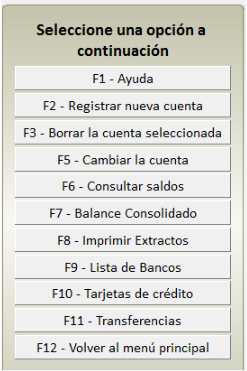 “F2 - Registrar nueva cuenta”:
“F3 - Borrar la cuenta seleccionada”:
“F5 - Cambiar la cuenta”:
“F6 - Consultar saldos”:
“F7 - Balance consolidado”:
“F8 - Imprimir extractos”:
“F9 - Lista de bancos”:
“F10 - Tarjetas de crédito”:
“F11 - Transferencias”:
Muestra el saldo actual de todas las cuentas bancarias a la vez.
Permite imprimir extractos de la cuenta bancaria seleccionada
dentro de un período específico.
Permite editar la lista de bancos existentes en su país.
Accede al módulo donde usted podrá registrar sus tarjetas de
crédito, y consultar las facturas de la tarjeta.
Permite administrar las transferencias de fondos entre cuentas
bancarias.
“F2 - Registrar nueva cuenta”:
“F3 - Borrar la cuenta seleccionada”:
“F5 - Cambiar la cuenta”:
“F6 - Consultar saldos”:
“F7 - Balance consolidado”:
“F8 - Imprimir extractos”:
“F9 - Lista de bancos”:
“F10 - Tarjetas de crédito”:
“F11 - Transferencias”:
Muestra el saldo actual de todas las cuentas bancarias a la vez.
Permite imprimir extractos de la cuenta bancaria seleccionada
dentro de un período específico.
Permite editar la lista de bancos existentes en su país.
Accede al módulo donde usted podrá registrar sus tarjetas de
crédito, y consultar las facturas de la tarjeta.
Permite administrar las transferencias de fondos entre cuentas
bancarias.



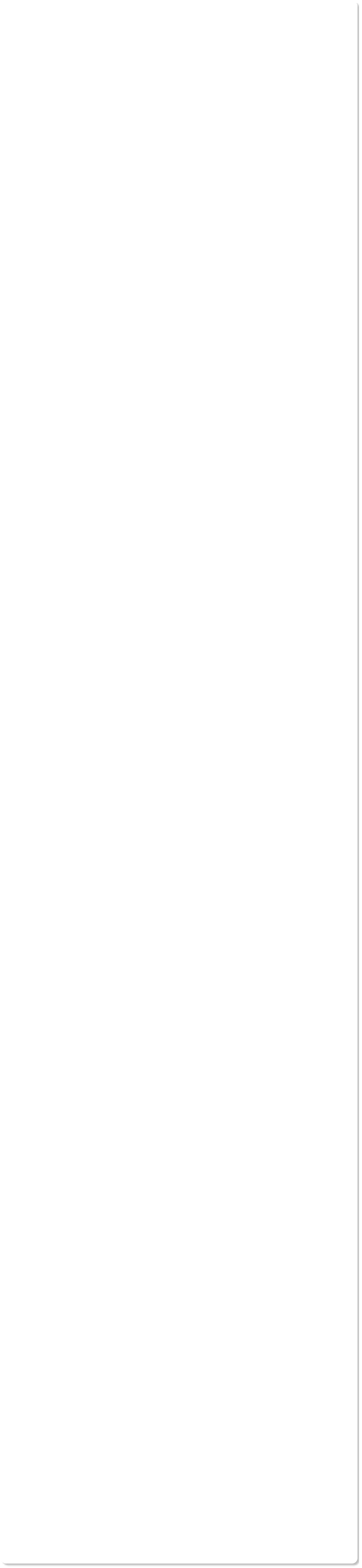
 Copyright © Entersoft Análise e Desenvolvimento de Sistemas - Todos os direitos reservados
Copyright © Entersoft Análise e Desenvolvimento de Sistemas - Todos os direitos reservados

 Si tiene alguna pregunta, no dude en ponerse en contacto.
Estamos a disposición.
Atentamente,
Equipo de Desarrollo Entersoft
Si tiene alguna pregunta, no dude en ponerse en contacto.
Estamos a disposición.
Atentamente,
Equipo de Desarrollo Entersoft
 Entersoft - Análisis y Desarrollo de Sistemas
Entersoft - Análisis y Desarrollo de Sistemas
 “... Bienaventurado el pueblo cuyo Dios es el SEÑOR” - Salmos 144:15
“... Bienaventurado el pueblo cuyo Dios es el SEÑOR” - Salmos 144:15



 Manual de Instrucciones del Entersoft OuroCash™
Sistema para Control Financiero
Manual de Instrucciones del Entersoft OuroCash™
Sistema para Control Financiero
 1.08 - Cómo registrar sus cuentas bancarias
Para que puedas organizar tus finanzas con el Entersoft
OuroCash™, es necesario registrar en el sistema todas
las cuentas bancarias que poseas.
Esto es necesario pues a cada movimiento financiero, el
sistema registrará en qué cuenta la transacción ocurrió, y
mantendrá actualizado el saldo actual de cada cuenta.
En la pantalla principal, haga clic en el icono “Cuentas y
Tarjetas”.
1.08 - Cómo registrar sus cuentas bancarias
Para que puedas organizar tus finanzas con el Entersoft
OuroCash™, es necesario registrar en el sistema todas
las cuentas bancarias que poseas.
Esto es necesario pues a cada movimiento financiero, el
sistema registrará en qué cuenta la transacción ocurrió, y
mantendrá actualizado el saldo actual de cada cuenta.
En la pantalla principal, haga clic en el icono “Cuentas y
Tarjetas”.





 Al acceder a este módulo por primera vez, verá que ya existe una cuenta denominada "Cartera".
Esta "cuenta cartera" es responsable por administrar todas sus transacciones en efectivo (dinero).
Sin embargo, es necesario ajustar el saldo actual de su "cuenta cartera", con el valor que usted tiene
ahora, en el momento en que se inicia el uso del sistema. Comenzamos por este paso:
i ) Cómo ajustar el saldo inicial de su "Cuenta Cartera"
1.
Haga una conferencia en su "cartera" y vea cuánto dinero en efectivo usted posee ahora,
y anote este valor.
2.
A continuación, haga clic en la opción “F5 - Cambiar la cuenta”.
3.
4.
Se le avisará que la "cuenta cartera" no se puede modificar... Haga clic en "Sí" para configurar el
saldo inicial.
5.
Rellene el campo "saldo inicial" con la cantidad en dinero que usted posee, y haga clic
en el botón "Guardar".
Al acceder a este módulo por primera vez, verá que ya existe una cuenta denominada "Cartera".
Esta "cuenta cartera" es responsable por administrar todas sus transacciones en efectivo (dinero).
Sin embargo, es necesario ajustar el saldo actual de su "cuenta cartera", con el valor que usted tiene
ahora, en el momento en que se inicia el uso del sistema. Comenzamos por este paso:
i ) Cómo ajustar el saldo inicial de su "Cuenta Cartera"
1.
Haga una conferencia en su "cartera" y vea cuánto dinero en efectivo usted posee ahora,
y anote este valor.
2.
A continuación, haga clic en la opción “F5 - Cambiar la cuenta”.
3.
4.
Se le avisará que la "cuenta cartera" no se puede modificar... Haga clic en "Sí" para configurar el
saldo inicial.
5.
Rellene el campo "saldo inicial" con la cantidad en dinero que usted posee, y haga clic
en el botón "Guardar".
 Hecho esto, su "cuenta cartera" ya está lista para ser utilizada. Vamos al siguiente paso:
ii ) Cómo registrar las demás cuentas bancarias
1.
Haga clic en el botón “F2 - Registrar nueva cuenta”.
2.
En la siguiente pantalla podrá rellenar información útil sobre la cuenta en cuestión...
No todos los campos son obligatorios, pero algunas informaciones son necesarias:
3.
Al terminar el relleno de los campos, haga clic en el botón "Guardar".
4.
Repita este mismo proceso para cada cuenta bancaria que tenga.
Hecho esto, su "cuenta cartera" ya está lista para ser utilizada. Vamos al siguiente paso:
ii ) Cómo registrar las demás cuentas bancarias
1.
Haga clic en el botón “F2 - Registrar nueva cuenta”.
2.
En la siguiente pantalla podrá rellenar información útil sobre la cuenta en cuestión...
No todos los campos son obligatorios, pero algunas informaciones son necesarias:
3.
Al terminar el relleno de los campos, haga clic en el botón "Guardar".
4.
Repita este mismo proceso para cada cuenta bancaria que tenga.
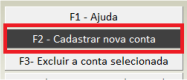 iii ) Otras opciones de este módulo
Permite registrar una nueva cuenta
bancaria.
Permite eliminar
la cuenta seleccionada en la
cuadrícula, a la derecha de
la pantalla.
Permite cambiar la información de la
cuenta seleccionada en la cuadrícula,
a la derecha de la pantalla.
Permite consultar el saldo actual de la
cuenta bancaria seleccionada en la
cuadrícula, a la derecha de la
pantalla.
iii ) Otras opciones de este módulo
Permite registrar una nueva cuenta
bancaria.
Permite eliminar
la cuenta seleccionada en la
cuadrícula, a la derecha de
la pantalla.
Permite cambiar la información de la
cuenta seleccionada en la cuadrícula,
a la derecha de la pantalla.
Permite consultar el saldo actual de la
cuenta bancaria seleccionada en la
cuadrícula, a la derecha de la
pantalla.
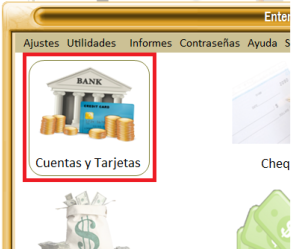

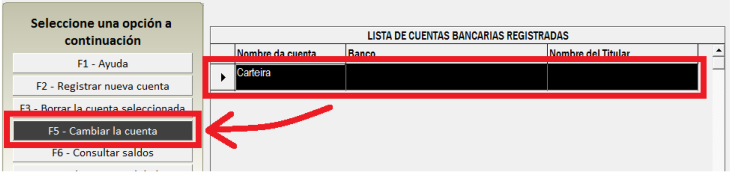
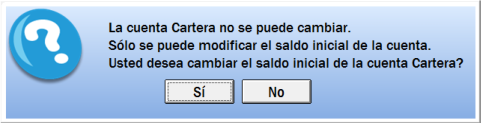
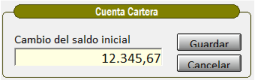
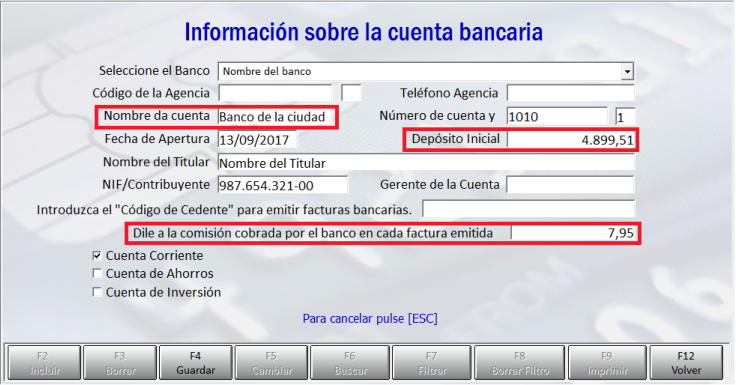 “Nombre da cuenta”:
“Depósito inicial”:
“Tasa por cada factura emitida”:
Es el nombre que utilizará para identificar y localizar esta cuenta
durante el lanzamiento de sus movimientos financieros.
Saldo de cuenta en el momento en que se registra en el sistema.
Si usted emite facturas bancarias por esta cuenta, informe el valor
que su banco desconta por cada factura recibida. El sistema
registrará el descuento de estas tasas automáticamente, a cada
factura recibida. Pero si no emitir facturas, llene el campo con
"0,00".
“Nombre da cuenta”:
“Depósito inicial”:
“Tasa por cada factura emitida”:
Es el nombre que utilizará para identificar y localizar esta cuenta
durante el lanzamiento de sus movimientos financieros.
Saldo de cuenta en el momento en que se registra en el sistema.
Si usted emite facturas bancarias por esta cuenta, informe el valor
que su banco desconta por cada factura recibida. El sistema
registrará el descuento de estas tasas automáticamente, a cada
factura recibida. Pero si no emitir facturas, llene el campo con
"0,00".
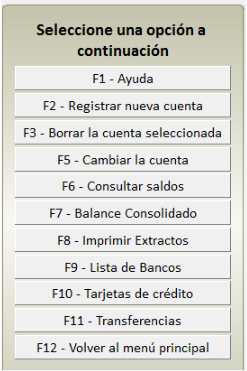 “F2 - Registrar nueva cuenta”:
“F3 - Borrar la cuenta seleccionada”:
“F5 - Cambiar la cuenta”:
“F6 - Consultar saldos”:
“F7 - Balance consolidado”:
“F8 - Imprimir extractos”:
“F9 - Lista de bancos”:
“F10 - Tarjetas de crédito”:
“F11 - Transferencias”:
Muestra el saldo actual de todas las cuentas bancarias a la vez.
Permite imprimir extractos de la cuenta bancaria seleccionada
dentro de un período específico.
Permite editar la lista de bancos existentes en su país.
Accede al módulo donde usted podrá registrar sus tarjetas de
crédito, y consultar las facturas de la tarjeta.
Permite administrar las transferencias de fondos entre cuentas
bancarias.
“F2 - Registrar nueva cuenta”:
“F3 - Borrar la cuenta seleccionada”:
“F5 - Cambiar la cuenta”:
“F6 - Consultar saldos”:
“F7 - Balance consolidado”:
“F8 - Imprimir extractos”:
“F9 - Lista de bancos”:
“F10 - Tarjetas de crédito”:
“F11 - Transferencias”:
Muestra el saldo actual de todas las cuentas bancarias a la vez.
Permite imprimir extractos de la cuenta bancaria seleccionada
dentro de un período específico.
Permite editar la lista de bancos existentes en su país.
Accede al módulo donde usted podrá registrar sus tarjetas de
crédito, y consultar las facturas de la tarjeta.
Permite administrar las transferencias de fondos entre cuentas
bancarias.











